|
|
Windows 11の「Outlook(new)」から連絡先を削除する方法 | ||
Windows 11の「Outlook(new)」から連絡先を削除する方法 |
Q&A番号:025053 更新日:2025/02/28
|
Q&A番号:025053 更新日:2025/02/28 |
 | Windows 11の「Outlook(new)」から連絡先を削除する方法について教えてください。 |
 | 「Outlook(new)」の連絡先一覧から任意の連絡先を削除することができます。 |
「Outlook(new)」の連絡先一覧から任意の連絡先を削除することができます。
はじめに
Windows 11の「Outlook(new)」の連絡先では、追加した連絡先を一覧から削除することができます。
重複登録した連絡先や不要になった連絡先を削除して、整理することができます。
※ Windows 11のアップデート状況によって、画面や操作手順、機能などが異なる場合があります。
操作手順
Windows 11の「Outlook(new)」から連絡先を削除するには、以下の操作手順を行ってください。
「スタート」をクリックし、画面右上にある「すべて」をクリックします。
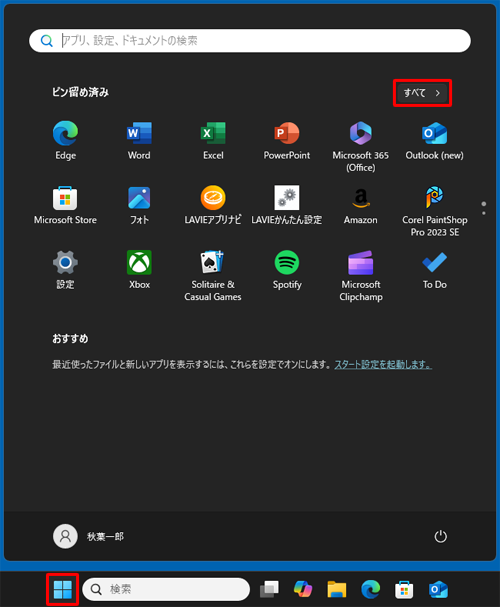
「すべて」の一覧が表示されます。
「O」欄から「Outlook(new)」をクリックします。
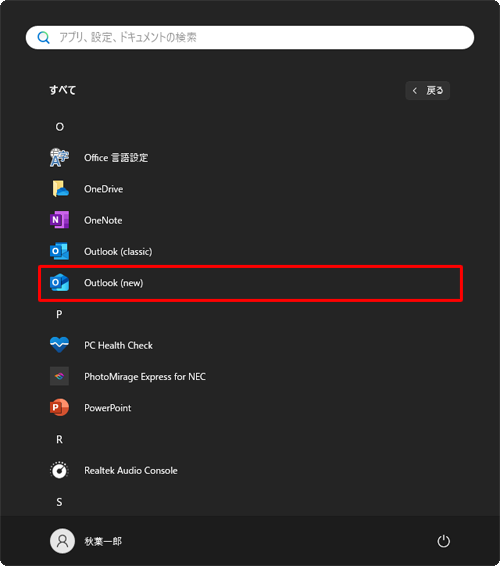
「Outlook(new)」が起動したら、画面左側から「
 」(People)をクリックし、「すべての連絡先」をクリックして、表示された一覧から削除したい連絡先をクリックして、画面上部の「削除」をクリックします。
」(People)をクリックし、「すべての連絡先」をクリックして、表示された一覧から削除したい連絡先をクリックして、画面上部の「削除」をクリックします。
ここでは例として、「五郎 上野」をクリックします。
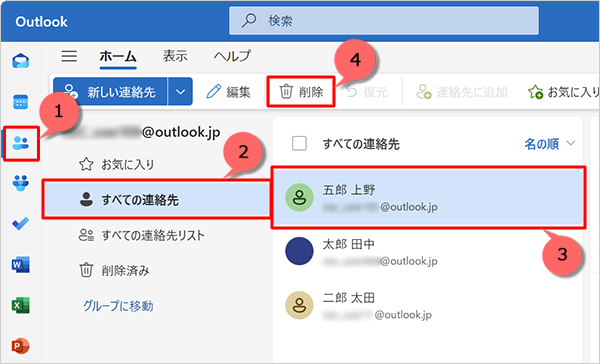
「連絡先の削除」が表示されたら、「削除」をクリックします。
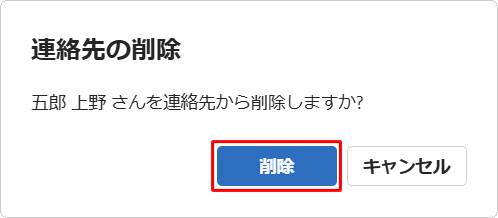
以上で操作完了です。
削除した連絡先が一覧に表示されていないことを確認してください。
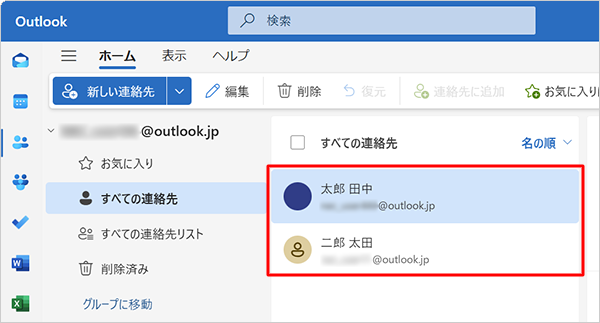
Q&Aをご利用いただきありがとうございます
この情報はお役に立ちましたか?
お探しの情報ではなかった場合は、Q&A検索から他のQ&Aもお探しください。
 Q&A検索 - トップページ
Q&A検索 - トップページ
 パソコン用語集
パソコン用語集
|
|
|


 Windows 10の「Outlook(new)」から連絡先を削除する方法
Windows 10の「Outlook(new)」から連絡先を削除する方法 Windows 11の「Outlook(new)」について
Windows 11の「Outlook(new)」について








